Предложенный сценарий позволяет администраторам внедрять клиент Exchange 2003 Outlook на рабочие станции домена.
Откройте консоль Microsoft Group Policy Management Console, выбрав в меню Start пункт ProgramsOAdministrative ToolsOMicrosoft Group Policy Management (Программы^Средства администрирования1^ Управление групповыми политиками Microsoft). Чтобы создать объекты групповой политики для клиента Outlook, потребуется выполнить следующие шаги.
1. Выберите элемент Default Domain Policy ( Политика домена по умолчанию) для вашего домена, развернув контейнеры Forest (Лес), затем Domains (Домены), далее контейнер своего домена и, наконец, контейнер Group Policy Objects (Объекты групповой политики).
2. Выберите в меню Action (Действие) пункт Edit (Редактировать). В результате откроется редактор групповой политики (Group Policy Editor) для создания политики Software Push.
3. Выберите элемент Computer Configuration (Конфигурация компьютера) и затем Software Installation (Установка программного обеспечения).
4. В меню Action выберите пункты New (Новый) и Package (Пакет).
5. В диалоговом окне Open (Открытие) найдите сетевой совместно используемый ресурс, где размещен файл Outlook.MSI, и укажите применяемый MSI-пакет. Щелкните на кнопке Open (Открыть) для продолжения.
6. В диалоговом окне Deploy Software (Развертывание программного обеспечения) щелкните на кнопке Advance (Дополнительно). Система Windows Server 2003 проверит инсталляционный пакет; дождитесь завершения данного процесса, прежде чем переходить к следующему шагу.
7. После того, как появится имя пакета в правой части окна свойств, выделите инсталляционный пакет и выберите в меню Action пункт Properties (Свойства).
8. На странице свойств пакета выберите вкладку Deployment (Развертывание). Просмотрев конфигурацию, щелкните на кнопке Assign (Назначить) и убедитесь, что флажок Install this package at Logon (Установить данный пакет после входа в систему) установлен, как показано на рис. 28.5. По завершении щелкните на кнопке OK.
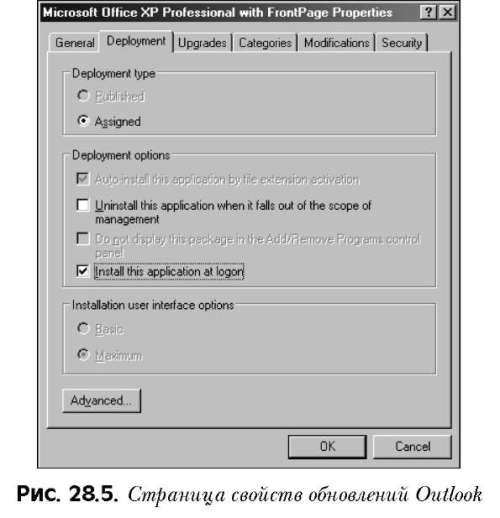
После подготовки пакета для внедрения необходимо провести тестирование обновлений. Для этого следует подключиться к рабочей станции и удостовериться, что пакет был установлен в соответствии с шагами, указанными в одном из следующих разделов главы, "Конфигурирование SMS-пакета для автоматической установки". В случае возникновения проблем выполните повторную установку, выделив пакет программных обновлений и выбрав в меню Action пункт All TasksORedeploy Application (Все задачи^Повторно развернуть приложение), чтобы снова запустить процесс установки.
Тестирование процесса внедрения клиента Outlook
Применяя групповые политики, администраторы не могут определить, прошел ли процесс установки пакета программ успешно, не используя при этом дополнительные средства управления, подобные серверу Microsoft Systems Management Server (Сервер управления системами Microsoft). Все данные об установках клиентских систем через групповые политики можно просмотреть только на настольной системе клиента. Два следующих способа помогают администратору вручную проверить, оказалась ли инсталляция программ успешной:
• Просмотрите события программы установки MSI Installer, зафиксированные в журналах регистрации событий Application Event Logs.
• На локальном компьютере с помощью оснастки Add/Remove Programs (Установка и удаление программ) панели управления проверьте наличие в списке пакета обновлений Outlook.
Внедрение клиента с помощью сервера Microsoft Systems Management Server
Наиболее исчерпывающей опцией для внедрения клиентов Outlook является сервер Microsoft Systems Management Server (SMS). Благодаря мощным функциям внедрения и средствам управления, которые входят в состав SMS, использование этого сервера представляется лучшим решением для процессов установки клиентских программ Outlook в средних и крупных организациях.
Microsoft Exchange Server 2003. Внедрение клиента Outlook
28-12-2009